نبذة: نظام المراسلة ممثلًا في مركز البريد في ديموفنف تم تطويره بشكل كبير، ومن خلاله يُمكن لمدير الموقع إضافة نماذج مراسلة متعددة ومختلفة الأنواع، وذلك من خلال عمل مجموعات حقول تشمل عدة حقول ويمكن وضعها في عدة نماذج للمراسلة تسهيلًا على المستخدم واختصارًا للوقت بدلًا من تكرارها عدة مرات وإنشائها من جديد؛ وأيضًا أصبح من الممكن تصدير الرسائل في هيئة ملف إكسل وهذا يوفر على المستخدم الكثير من الوقت والمجهود.
يمكن من خلال مركز البريد عمل الآتي :
-إنشاء نموذج مراسلة بسيط أو متقدم، بالخيارات التي تريدها، وبالحقول التي ترغب بإضافتها.
-عمل استمارات حسب حاجتك (استمارة توظيف، استمارة اشتراك في مسابقة، ... إلخ).
-إنشاء طلبات متنوعة (طلب إجازة، طلب إذن، طلب إعلان في الموقع، ... إلخ).
-أن يكون نافذة تواصل بين الموقع والزوار، من خلال إنشاء نموذج يستطيع من خلاله زوار الموقع إرسال مقالات أو أخبار.
-نشر محتوى الرسائل في الموديولات كأخبار أو مقالات أو تدوينات في الموقع.
-تصدير بيانات الرسائل في ملف إكسل خارجي تسهيلًا على صاحب الموقع.
-مراسلة الإدارة واستقبال الردود والرد عليها.
-البحث عن أي رسالة من خلال أحد الحقول الخاصة بالنموذج.
-إرسال رسالة من الإدارة إلى أحد الأعضاء وتحديد مستوى أهمية الرسالة.
-التحكم في سرية حقول الرسالة وإظهار بعضها وإخفاء البعض الآخر.
-التحقق من المرسل من خلال حقل البريد الإلكتروني الإجباري في حالة كان المرسل زائرًا وليس عضوًا.
-ترتيب الحقول داخل النموذج حسب رغبتك.
-إخفاء عرض النماذج للزوار والأعضاء دون الحاجة إلى حذفها.
-طباعة الرسائل.
من خلال اتباع الشرح التالي ستتعلم كيفية إضافة نماذج في موقعك للتواصل مع عملائك، وأيضًا ستتعلم كيفية إضافة مجموعات حقول، ومراسلة زوار الموقع بكل سهولة ويسر.
ستجد (مركز البريد) داخل لوحة تحكم الإدارة في القائمة الجانبية، كما في الصورة التالية :
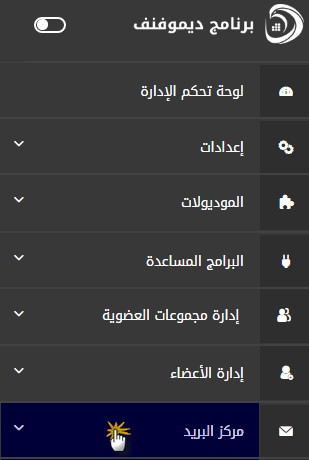
وعند الضغط عليها ستظهر القائمة الخاصة بها كما بالصورة، وهي تحتوي على (نماذج المراسلة، مجموعات الحقول، حقول، رسالة جديدة).
في البداية تحتاج لإنشاء مجموعات الحقول التي ستستخدمها في نماذج المراسلة.
إضافة مجموعة حقول :
مجموعات الحقول هي وسيلة تسهل عليك عمل نموذج مراسلة بكل سهولة، كما تسهل على الزائر الاختيار وملء البيانات المطلوبة؛ حيث إن مجموعة الحقول يمكن وضعها في عدة نماذج مراسلة، كما يمكن استخدام جميع أنواع الحقول فيها، مثل (نص، تاريخ و وقت، اختيار متعدد، اختيار معين، رفع ملف، ... إلخ).
من لوحة تحكم الإدارة قم باختيار (مركز البريد)، ثم اختر (مجموعات الحقول)، ثم اضغط على (إضافة) كما بالصورة التالية:
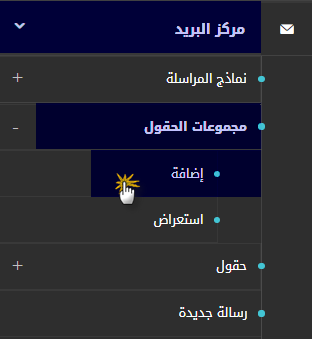
و سيظهر لك نموذج إضافه حقل كما بالصورة التالية:

اكتب عنوان المجموعة حسب رغبتك، ثم قم بالضغط على (إرسال).
لاستعراض مجموعات الحقول وإضافة الحقول التي تريدها، أو للاطلاع على نماذج المراسلة التابعة لها مجموعة الحقول، قم باتباع التالي :
من لوحة تحكم الإدارة قم باختيار (مركز البريد)، ثم اختر (مجموعات الحقول)، ثم اضغط على (استعراض)، كما بالصورة التالية :
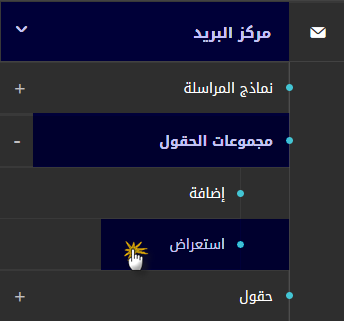
سيظهر لك مجموعات الحقول و نماذج المراسله كما بالصورة التالية:
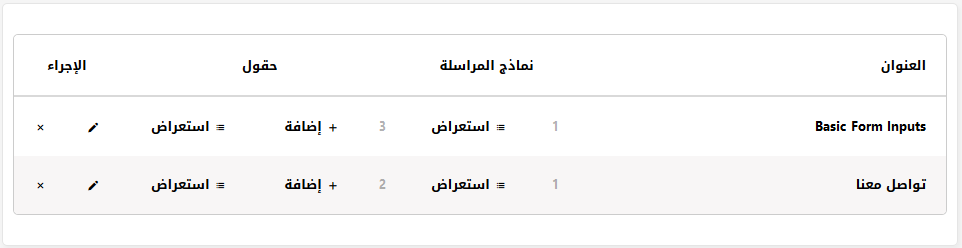
يمكنك من خلال هذه الصفحة استعراض نماذج المراسلة التي تتبع لها كل مجموعة حقول، ومن داخل صفحة استعراض نماذج المراسلة ستجد الرسائل الخاصة بكل نموذج؛ كما يمكنك إضافة حقول لكل مجموعة، وذلك من خلال الضغط على (إضافة) الموجودة أسفل اسم (حقول)؛ بالإضافة إلى أنه يمكنك استعراض حقول كل مجموعة على حدة؛ وأيضًا يمكنك التعديل على مجموعة الحقول أو حذفها من خلال الأيقونات الخاصة بخانة (الإجراء).
لإضافة حقول للمجموعة الحقول قم بالضغط على (إضافة) أسفل اسم (حقول) , كما بالصورة التالية:
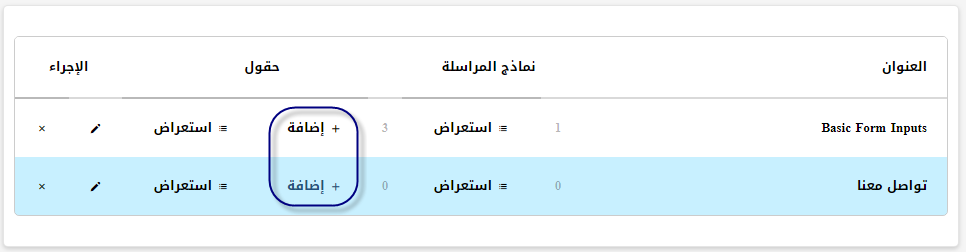
سيظهر أمامك النموذج كما بالصورة التالية :
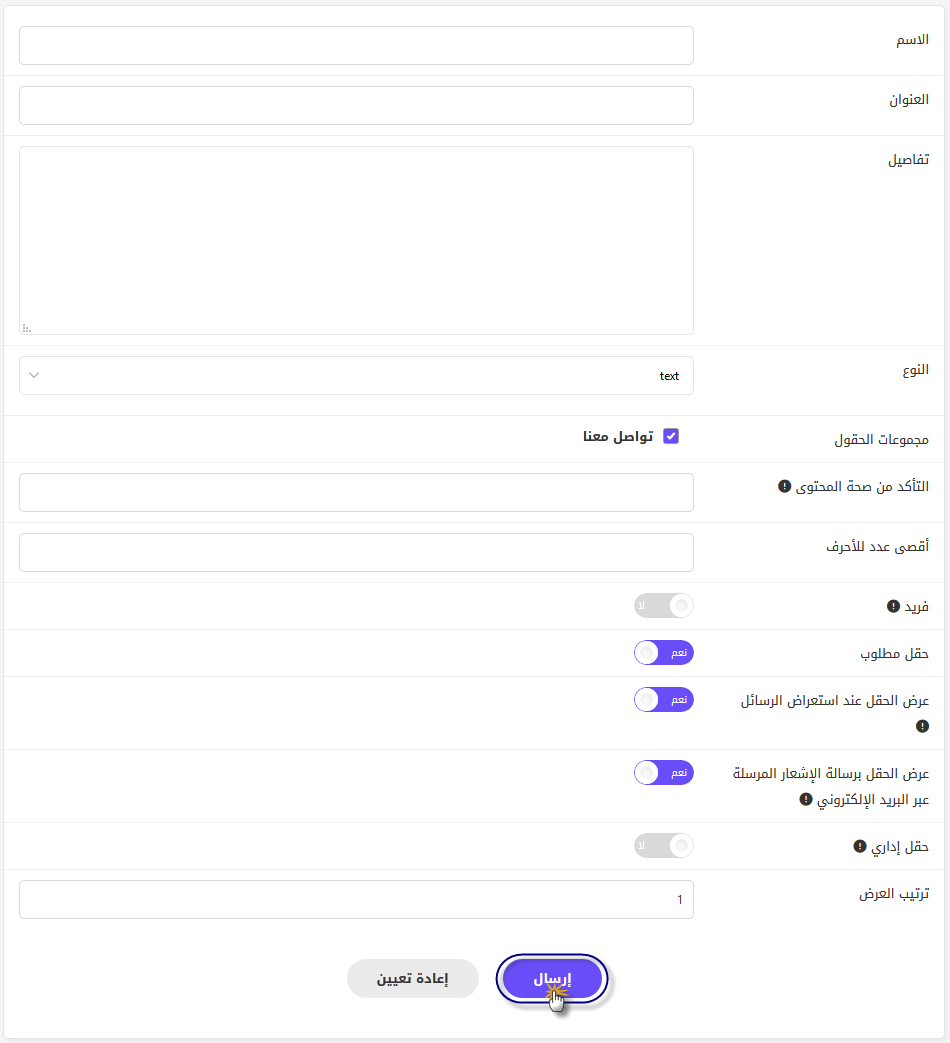
نموذج إضافة حقل :
-الاسم : اكتب اسم الحقل باللغة الإنجليزية وبدون أي مسافات.
هذه الخانة ليس لها علاقة بما يعرض على الموقع، ولكنها خانة أساسية خاصة بالبرنامج.
-العنوان : اكتب هنا اسم الحقل كما تود أن يظهر في صفحة الموقع.
-تفاصيل : يُمكنك كتابة تفاصيل توضح الهدف من هذا الحقل؛ وستظهر هذه التفاصيل كتلميح بجانب الحقل.
-النوع : هناك عدة اختيارات متاحة لنوع الحقل تستطيع اختيار أي نوع منها، وهي كما يلي :
1- نص كتابي عادي (text) عبارة عن خانة عادية تقوم بالكتابة داخلها.
2- مساحة كتابة كبيرة (textarea) ويُمكنك تحديد ظهور محرر الكتابة داخل الخانة من خلال تفعيل (استخدام المحرر)، وتستطيع أيضًا إدخال نص افتراضي لهذا الحقل.
3- تستطيع إضافة خانات بمربع تأشير (checkbox) أو خانات تأشير دائرية (radio) والتعليم على معينة كاختيار افتراضي.
4- يُمكن إنشاء حقل يحتوي على قائمة منسدلة بها خيارات (select).
5- تستطيع إضافة خانة تسمح برفع مرفقات إضافية بتحميل المرفقات (file).
6- تستطيع إضافة خانة التاريخ (date) أو خانة الوقت والتاريخ (datetime) أو خانة الوقت (time)؛ عند اختيار خانة التاريخ سيطلب منك البرنامج إدخال الحد الأقصى للسنوات السابقة والسنوات القادمة.
7- تسمح لك خانة الخيارات المتعددة (multifield) بإدخال أكثر من نوع حقل من الأنواع السابقة في نفس الخانة.
-مجموعة الحقول : مجموعة الحقول الخاصة بالحقل.
-التأكد من صحة المحتوى : يُمكنك تقييد نوع المحتوى المُضاف للحقول، وفي هذه الحالة لا بُد على مستخدم النموذج الالتزام بشروط الحقل.
تستطيع تقييد الكتابة داخل الحقل بعدة طرق (حروف فقط، أرقام فقط، حروف وأرقام، بريد إلكتروني).
وهي طريقة تساعد في زيادة الحماية والأمان.
-أقصى عدد للأحرف : يُمكنك التحكم في عدد الأحرف التي يُمكن كتابتها في هذا الحقل من قِبل المستخدمين.
فريد : بتفعيل هذا الخيار سيصبح هذا الحقل فريدًا، والمعلومات الموجودة داخله مختلفة وليست متكررة؛ وهو مفيد في حال أردت من المرسل أن يدخل رقمه الوطني أو رقم جواله، أو ما شابه ذلك.
-حقل مطلوب : قم بتفعيل هذا الخيار إذا أردت إلزام المستخدم بملء هذا الحقل.
-عرض الحقل عند استعراض الرسائل : قم بتفعيل هذا الخيار إذا أردت عرض هذا الحقل عند استعراض الرسائل داخل لوحة تحكم الإدارة؛ وهذا الخيار خاص بأنواع الحقول (text, textarea, checkbox, select, radio, time) فقط.
-عرض الحقل برسالة الإشعار المرسلة عبر البريد الإلكتروني : قم بتفعيل هذا الخيار إذا أردت عرض هذا الحقل في الرسالة المرسلة إلى البريد الإلكتروني الخاص بك؛ وهذا الخيار خاص بأنواع الحقول (text, textarea, checkbox, select, radio, time) فقط.
-حقل إداري : قم بتفعيل هذا الخيار إذا أردت عرض هذا الحقل داخل لوحة تحكم الإدارة كحقل إداري يظهر أثناء قراءة الرسالة فقط؛ أي أنه لا يظهر داخل نموذج المراسلة للزوار؛ ويمكنك استخدامه لتذكيرك بشيء في النموذج الذي تقوم بإضافته؛ على سبيل المثال، في طلبات التوظيف يُمكنك أن تضيف حقلًا إداريًا بعنوان (حالة الطلب)، وعند إرسال طلب ما تكتب داخل هذا الحقل عبارة (مقبول) أو (مرفوض)، وبالتالي يسهل عليك معرفة الطلبات المرفوضة والمقبولة.
-ترتيب العرض : قم بإعطاء هذا الحقل ترتيب لظهوره في قائمة الحقول الخاصة بمجموعة الحقول.
ثم اضغط (إرسال) لحفظ وإضافة الحقل.
كما أتاح ديموفنف إمكانية إضافة حقول فردية يمكن أن تُضاف لعدة مجموعات، وهذه ميزة خاصة عند إضافة الحقول من قائمة مركز البريد وليس من داخل مجموعة معينة.
قم بالدخول إلى لوحة تحكم الإدارة، ثم اختر (مركز البريد)، ثم (حقول)، ثم (إضافة)، كما في الصورة التالية :
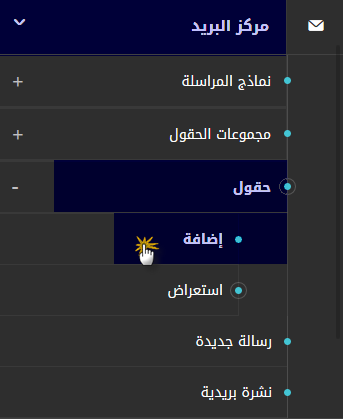
وسوف يظهر لك نموذج هو نفس نموذج إضافة حقل كما شرحناه سابقًا، ولكن الميزة هنا أنه يُمكن ربطه بعدة مجموعات حقول في نفس الوقت.
بعد أن قمت بإضافة الحقول ومجموعات الحقول، يمكنك الآن إنشاء نموذج المراسلة بكل سهولة.
إضافة نموذج مراسلة :
من لوحة تحكم الإدارة قم باختيار (مركز البريد)، ثم اختر (نماذج المراسلة)، ثم اضغط على (إضافة)، كما بالصورة التالية :
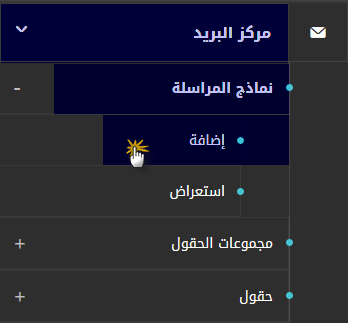
وسيظهر النموذج كما بالصورة التالية :
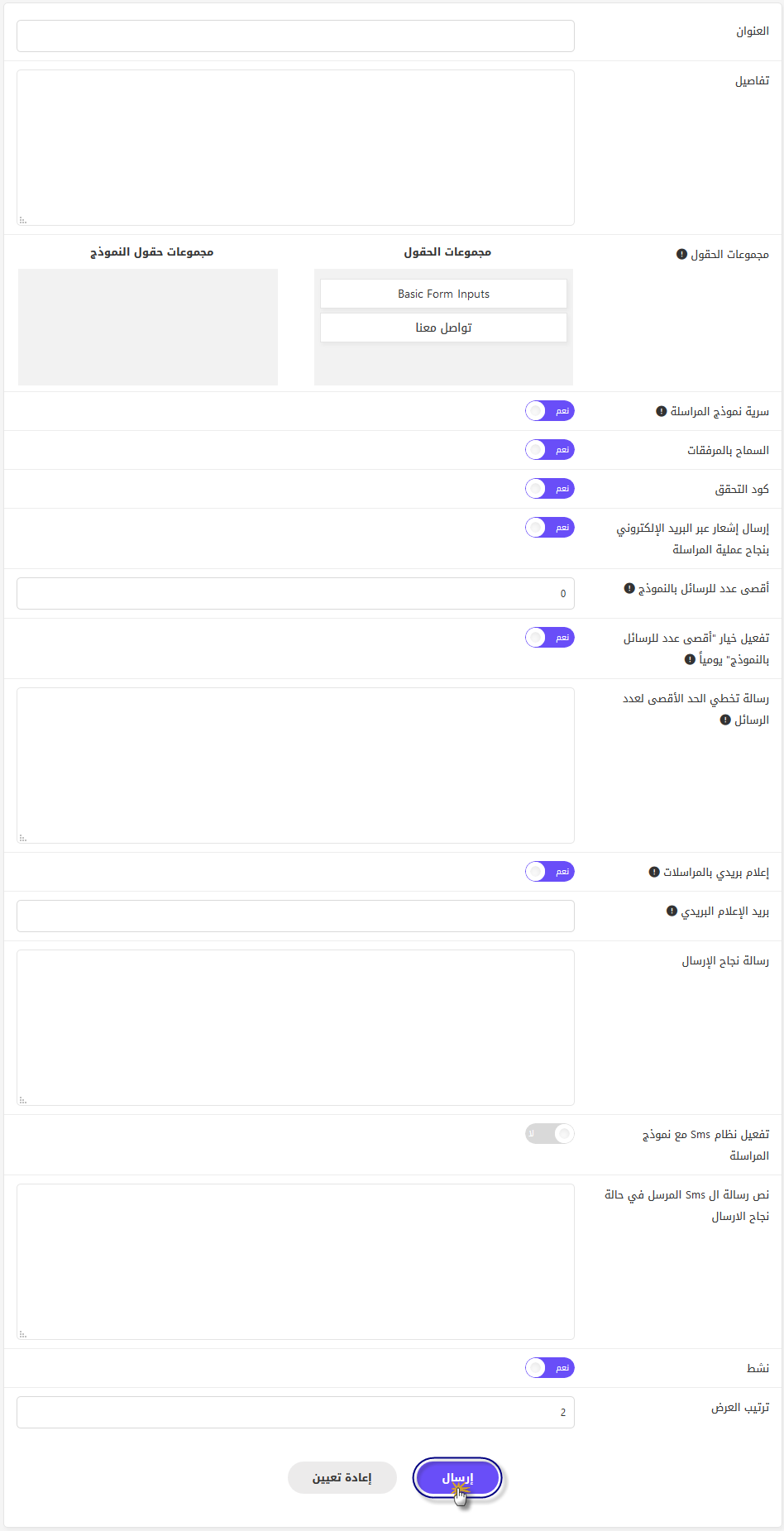
-العنوان : اكتب عنوان نموذج المراسلة الذي تود إضافته، مثل (طلب وظيفة، طلب منتج، ... إلخ).
-تفاصيل : يمكنك إضافة تفاصيل توضع الغرض من النموذج؛ علمًا بأن هذه التفاصيل تظهر بجانب عنوان النموذج في الموقع.
-مجموعات الحقول : يمكنك من خلال هذا الخيار تصنيف حقول النموذج تحت مجموعات الحقول؛ فقط اسحب مجموعة الحقول من قائمة مجموعات الحقول، وضعها ضمن قائمة مجموعات حقول النموذج.
-سرية نموذج المراسلة : هذا الخيار مفيد جدًا لأنه يساعد على السرية، حيث في حالة تفعيله لن يتم عرض الرسالة الرئيسية أثناء مشاهدة الردود للعضو أو الزائر لضمان سرية الرسالة.
-السماح بالمرفقات : لتفعيل أو تعطيل السماح بإضافة خانة لرفع مرفقات ضمن نموذج المراسلة الذي تقوم بإنشائه.
-كود التحقق : يمكنك تفعيل أو تعطيل كود التحقق داخل نموذج المراسلة، ويُعد كود التحقق أداة من أدوات الحماية والتأكد من الرسائل ليست (spam)؛ علمًا بأنه يمكنك ضبط كود التحقق من خلال إعدادات التأكد البشري من داخل إعدادات ديموفنف، بحيث يمكنك تحديد الكود (صورة، عملية حسابية).
-إرسال إشعار عبر البريد الإلكتروني بنجاح عمليه المراسه: إرسال إيميل للعضو بنجاح عمليه المراسه عبر بريده الإلكتروني
-أقصى عدد للرسائل بالنموذج : ضع هنا الحد الأقصى لعدد الرسائل الخاصة بالنموذج، بحيث في حالة تجاوز هذا الحد سيتم إيقاف استلام رسائل على هذا النموذج، وسيظهر تنبيه بجانب النموذج.
وعند محاولة إرسال رسالة، ستظهر رسالة تفيد بأنه لا يُمكنك الإرسال حيث إن رسائل النموذج قد وصلت إلى الحد الأقصى علمًا بأنه في حالة وضع 0 سيتم استقبال عدد لا نهائي من الرسائل.
-تفعيل خيار (أقصى عدد للرسائل بالنموذج) يوميًا : في حالة تحديد عدد أقصى لرسائل النموذج، يمكن تفعيل هذا الخيار ليتم التنفيذ يوميًا، بحيث يكون العدد الأقصى يوميًا وليس بشكل عام، أي أنه لن يقبل رسائل أخرى عند الوصول إلى العدد الأقصى المحدد إلا بعد انتهاء اليوم؛ أما في حالة اختيار (لا) فسيتم تطبيقه بشكل عام على نموذج المراسلة وليس بشكل يومي، أي أنه عند الوصول إلى العدد الأقصى المحدد فلن يقبل أي رسائل أخرى حتى بعد انتهاء اليوم.
-رسالة تخطي الحد الأقصى لعدد الرسائل : يمكنك إضافة رسالة خاصة غير الرسالة الافتراضية بحيث تظهر للزوار في حالة تخطي الحد الأقصى لعدد رسائل النموذج في حالة تحديدك لعدد معين في الخيار السابق.
-إعلام بريدي بالمراسلات : عند تفعيل هذا الخيار سيصلك إشعار بريدي عندما تصلك رسالة جديدة من زائر على هذا النموذج.
-بريد الإعلام البريدي : إذا قمت بتفعيل الخيار السابق، فضع البريد الإلكتروني الذي تريد أن تصل عليه إشعارات الإعلام بالرسائل الجديدة.
-رسالة نجاح الإرسال : ضع هنا الرسالة التي تود أن تظهر لمستخدم النموذج بعد ملء النموذج لتفيده بنجاح إرسال النموذج وأنه سيتم الاطلاع عليه من قِبل الإدارة ثم سيتم الرد عليه.
-نشط : قم بتفعيل أو تعطيل نموذج المراسلة من العرض في الموقع.
-ترتيب العرض : قم بترتيب عرض نموذج المراسلة بين نماذج المراسلة الخاصة بالموقع.
ثم اضغط (إرسال) ليتم حفظ وإضافة نموذج المراسلة.
بعد ذلك يمكنك استعراض نماذج المراسلة والتعديل عليها أو حذفها؛ كما يمكنك استعراض الرسائل الخاصة بكل نموذج.
لاستعراض نماذج المراسلة قم باتباع التالي :
من لوحة تحكم الإدارة قم باختيار (مركز البريد)، ثم اختر (نماذج المراسلة)، ثم (استعراض)،كما بالصورة التالية:
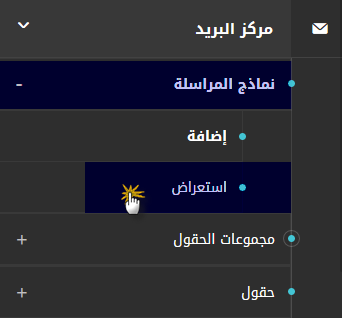
وستظهر الصورة التالية :
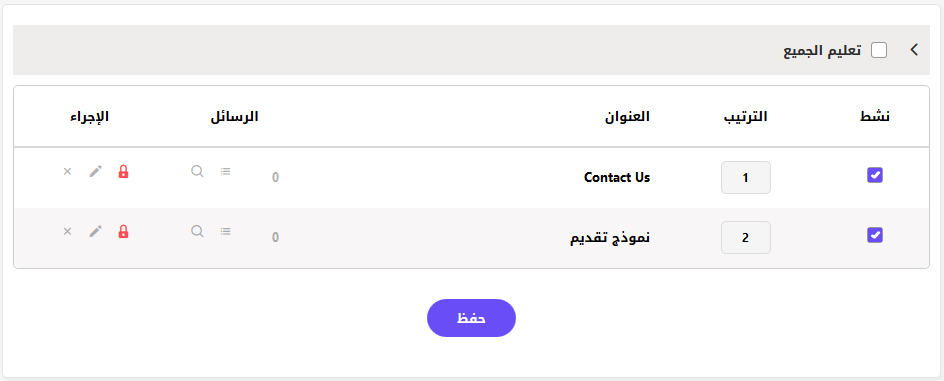
يمكنك تفعيل أو تعطيل النماذج من خلال خانة (نشط) أو (تعليم الجميع) ثم الضغط على (حفظ)؛ كما يظهر في الصورة أيضًا ترتيب النماذج تحت خانة (الترتيب)؛ وتحت خانة (العنوان) يظهر اسم النموذج؛ وتحت خانة (الرسائل) يظهر عدد الرسائل الخاصة بالنموذج، ويمكن عمل استعراض للرسائل، وكذلك يمكن عمل بحث في الرسائل؛ كما تظهر أيقونة التعديل وأيقونة الحذف تحت خانة (الإجراء) لتعديل أو حذف نموذج المراسلة.
البحث عن مجموعة رسائل في فترة زمنية محددة :
يمكنك البحث عن الرسائل خلال فترة زمنية تحددها حسب رغبتك؛ وذلك من خلال اتباع التالي :
من لوحة تحكم الإدارة > مركز البريد > نماذج المراسلة > استعراض > ثم الضغط على أيقونة (بحث) الموجودة تحت خانة (الرسائل)، كما في الصورة التالية :

وفي حالة وجود رسائل فسيتم تحويلك إلى صفحة البحث، كما في الصورة التالية :
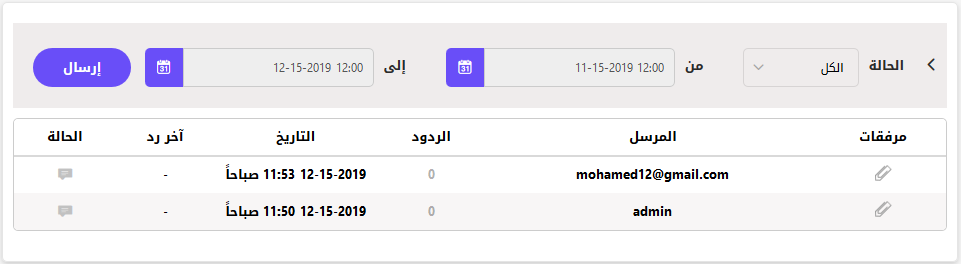
قم بتحديد الرسائل التى تود إستعراضها من خانه الحالة , و التاريخ , ثم قم بالضغط على زر إرسال.
استعراض الرسائل :
يمكنك استعراض الرسائل وطباعتها أو حذفها أو تصديرها في ملف إكسل لتسهيل الاطلاع عليها وحفظها ورقيًا أو على حاسوبك إن أردت ذلك.
لاستعراض الرسائل من لوحة تحكم الإدارة قم باختيار (مركز البريد)، ثم اختر (نماذج المراسلة)، ثم (استعراض)، ثم من خانة الرسائل اضغط (استعراض) مرة أخرى، وستظهر الصورة التالية :

فتح الرسائل :
لفتح الرسائل قم باتباع الخطوة السابقة، و سوف يظهر لك الرسائل المرسلة فى هذا النوذج كما بالصورة التالية:
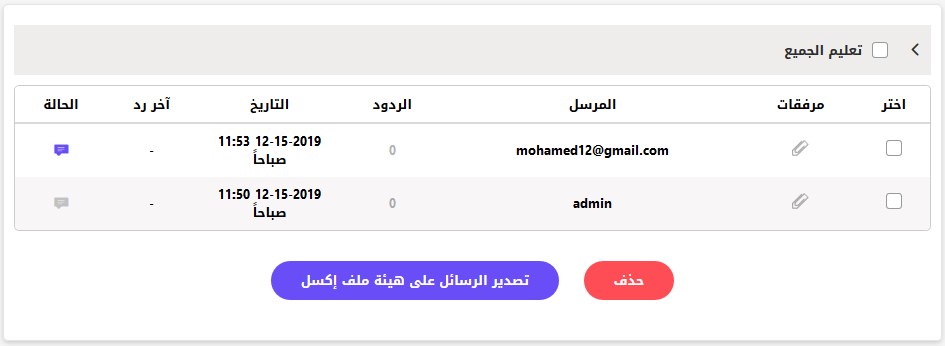
ثم اضغط على الرسالة، وستظهر أمامك صفحة الرسالة كما في الصورة التالية :
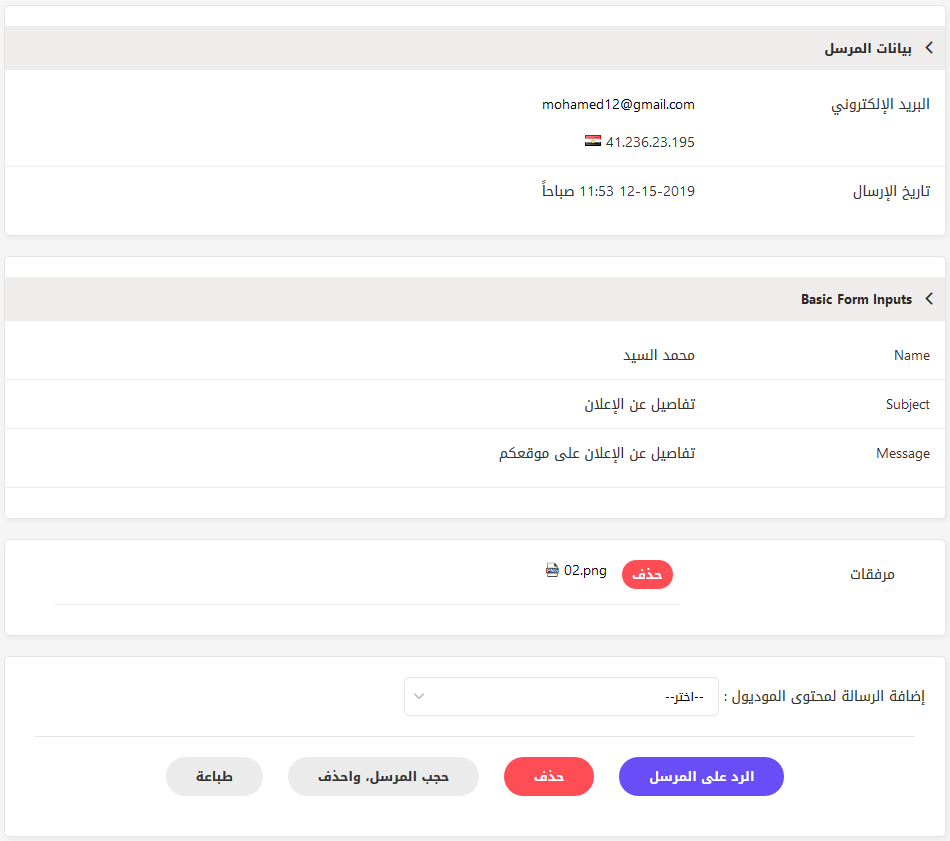
وتظهر في صفحة الرسالة (بيانات المرسل، محتوى الرسالة، الردود على الرسالة)؛ كما يمكن إضافة الرسالة لمحتوى موديول معين، مثل (الأخبار، المقالات) .
وعند اختيار أحد الموديولات من القائمة المنسدلة سيتم تحويلك إلى نموذج الخبر أو المقال؛ قم بملء النموذج؛ ويمكنك اختيار عنوان ومحتوى الرسالة كعنوان ومحتوى الخبر أو المقال، ويمكنك أيضًا وضع عنوان جديد ومحتوى جديد أو مُعدل حسب رغبتك؛ ثم اضغط (إرسال) وسيتم حفظ الرسالة في الموديول المحدد.
كما يمكن حذف الرسالة؛ ويمكن أيضًا حذف الرسالة وحجب المرسل من التواصل مرة أخرى؛ بحيث إن كان المرسل زائرًا سيتم حذف الرسالة وسيتم حظر بريده، وستجد في (خيارات الحماية والأمان) ذلك في الحقل (عناوين البريد المطلوب حجبها)، ومن هذا الخيار يمكن فك الحظر؛ أما إن كان المرسل عضوًا فسيتم حذف الرسالة فقط.
أيضًا يمكن طباعة الرسالة ورقيًا من خلال الضغط على زر (طباعة).
الرد على المرسل (وتقصي الرسالة) :
هي ميزة مهمة للإدارة عندما ترد على رسالة ما؛ حيث عند التحديد سيتم اعتبار هذه الرسالة من الرسائل المفضلة، وسيتم تقصيها، وبمجرد أن يقرأها العضو ستظهر بلون مختلف عند استعراض رسائل نموذج المراسلة، وسيظهر تلميح (قام بقراءتها) عند عمل هوفر على الأيقونة.
ويمكن عمل تقصي للرسالة عند الضغط على (الرد على المرسل)، حيث سيظهر أمامك نموذج الرد، وهو يحتوي على خانة خاصة بتقصي الرسالة.
البحث في الرسائل :
من مميزات مركز البريد في ديموفنف أنه يسمح لك بالبحث في الرسائل من خلال (البريد الإلكتروني، محتوى الرسالة، عنوان الرسالة، الردود على الرسالة) مما يسهل عليك الوصل إلى الرسالة التي تبحث عنها بكل سهولة إذا كان لديك مئات الرسائل.
فقط كل ما عليك هو كتابة كلمة البحث، ثم تحديد الحقل الذي يحتوي على كلمة البحث، ثم اضغط (بحث) وستظهر لك الرسائل التي تحتوي على كلمة البحث.
من مميزات مركز البريد في ديموفنف أنه يسمح لك بالبحث في الرسائل من خلال (البريد الإلكتروني، محتوى الرسالة، عنوان الرسالة، الردود على الرسالة) مما يسهل عليك الوصل إلى الرسالة التي تبحث عنها بكل سهولة إذا كان لديك مئات الرسائل.
فقط كل ما عليك هو كتابة كلمة البحث، ثم تحديد الحقل الذي يحتوي على كلمة البحث، ثم اضغط (بحث) وستظهر لك الرسائل التي تحتوي على كلمة البحث.
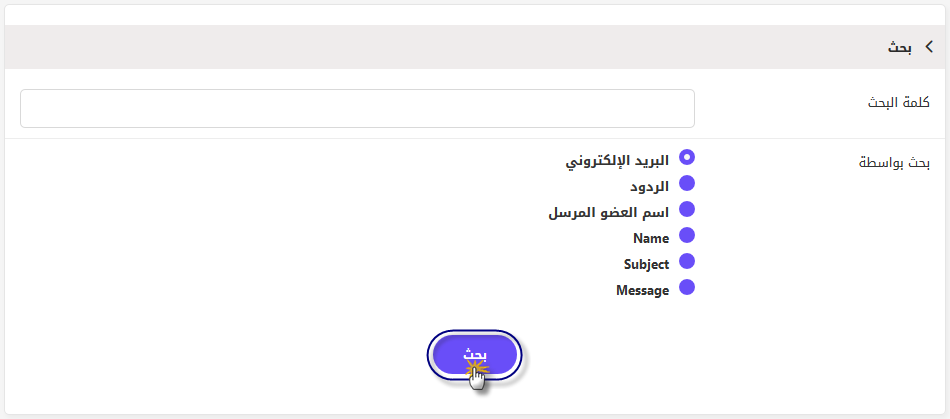
إرسال رسالة :
يتيح لك مركز البريد إمكانية إرسال رسالة جديدة إلى أحد أعضاء الموقع أو أي زائر عن طريق إضافة البريد الإلكتروني الخاص به.
قم بالدخول إلى لوحة تحكم الإدراة، ثم اختر (مركز البريد)، ثم اضغط على (رسالة) جديدة، كما في الصورة التالية :
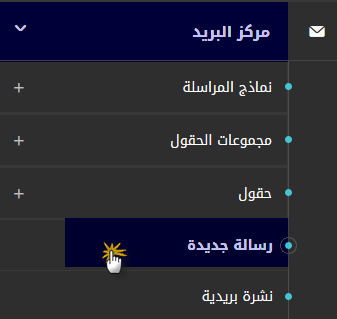
وسيظهر أمامك نموذج الرسالة كما في الصورة التالية :
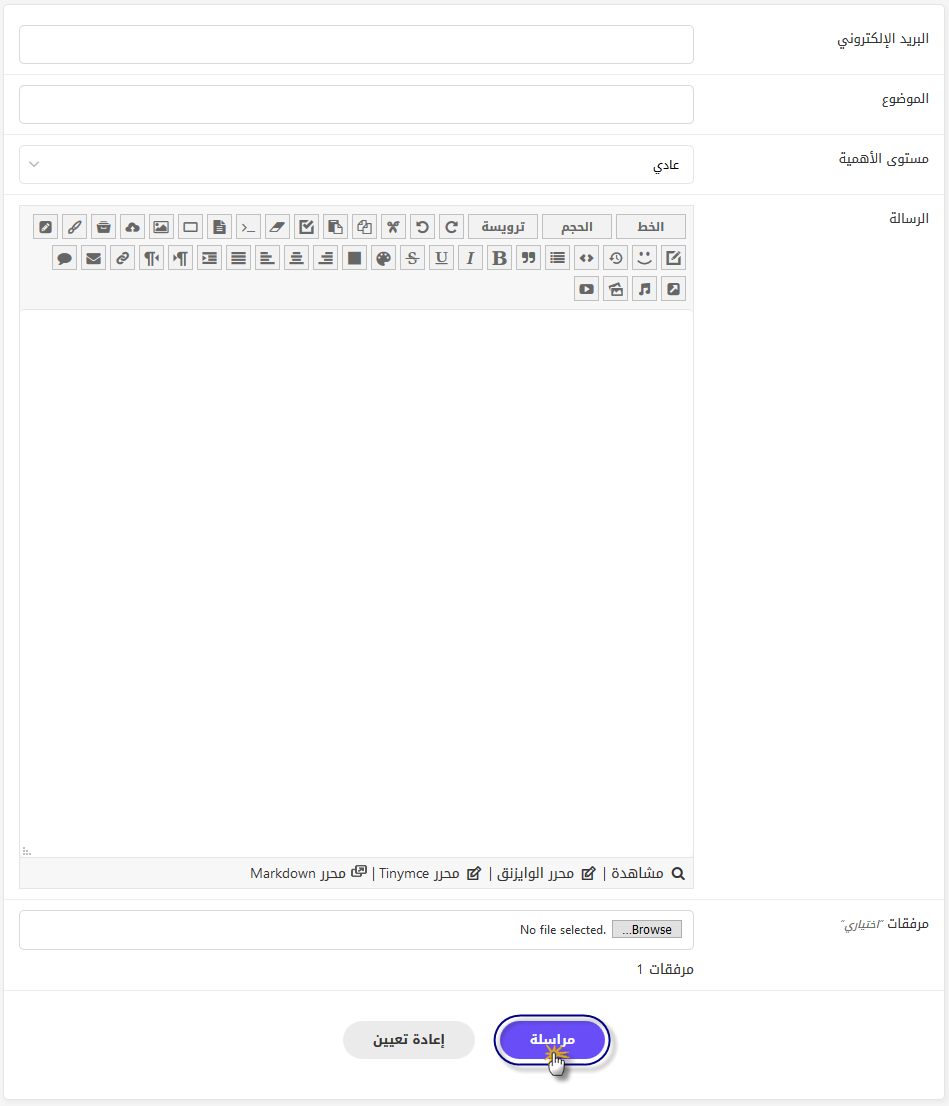
قم بملء البيانات الخاصة بالرسالة وهي (البريد الإلكتروني الخاص بالشخص الذي تود إرسال الرسالة له، موضوع أو عنوان الرسالة، تحديد مستوى أهمية الرسالة، محتوى الرسالة، رفع مرفقات مع الرسالة)، ثم اضغط (مراسلة) لإرسال الرسالة.
-النشرة بريدية: إضغط هنا لمشاهدة شرح و كيفيه التعامل مع النشرة البريدية.
 يرجى الانتظار ...
يرجى الانتظار ...








